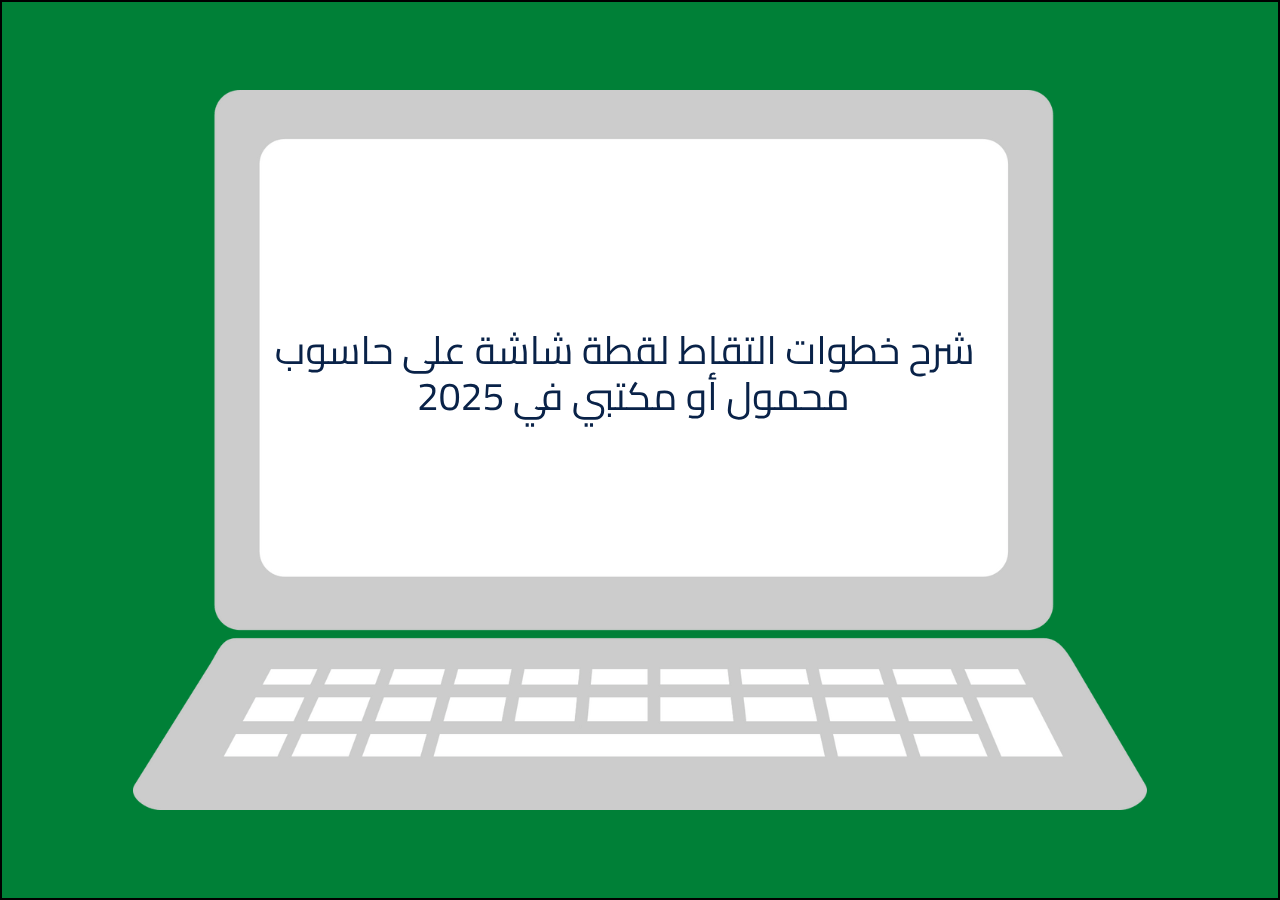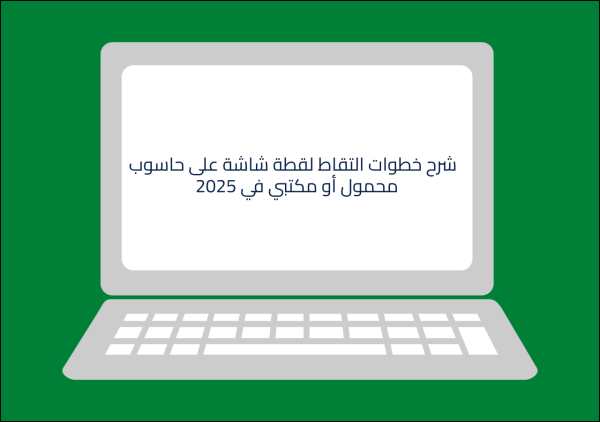
تحية طيبة لأعزائنا متابعي حلب تيك
التقاط لقطة شاشة يعني ببساطة التقاط ما يظهر على شاشتك. وكما هو الحال في هاتفك، يمكنك بسهولة التقاط لقطات شاشة على جهاز الكمبيوتر المحمول أو المكتبي أيضًا. إذا كنت تستخدم جهاز كمبيوتر محمولًا أو مكتبيًا من HP ولا تعرف كيفية القيام بذلك، فلا تقلق، فهذا الدليل يغطي جميع طرق العمل في عام ٢٠٢٥، بما في ذلك بعض الطرق الجديدة.
سواء كنت تستخدم نظام التشغيل وينذوز 10 أو أحدث إصدار من وينذوز 11، فإن هذه الطرق تعمل بكفاءة على جميع أجهزة HP، وحتى على العلامات التجارية الأخرى مثل Dell أو Lenovo.
كيفية التقاط لقطة شاشة على جهاز كمبيوتر محمول أو مكتبي من HP
في هذه المقالة، سنناقش كيفية التقاط لقطة شاشة على جهاز كمبيوتر محمول من HP.
التقاط لقطة شاشة على أجهزة HP باستخدام مفتاحي Windows وPrtSc
يمكنك التقاط لقطة شاشة على أجهزة HP المحمولة باستخدام اختصار لوحة المفاتيح Windows وPrtSc. لأخذ لقطة شاشة باستخدام هذا الاختصار، اتبع الخطوات التالية:
افتح الشاشة التي تريد التقاط لقطة شاشة لها. اضغط على مفتاحي Windows وPrtSc معًا على لوحة المفاتيح لالتقاط الشاشة كاملةً.

الآن، افتح مستكشف الملفات ( File Explorer) على جهاز الكمبيوتر. للقيام بذلك، توجه إلى قائمة ابدأ، وابحث عن “مستكشف الملفات او بالانكليزي ( File Explorer)”، ثم افتحه.
في مستكشف الملفات، توجه إلى قسم “الصور”.
ستجد مجلدًا باسم “لقطات الشاشة”. افتح هذا المجلد، وستجد لقطة الشاشة التي حفظتها هناك.
إذا أردت لصق الاختصار في مكان ما، فاضغط على مفتاحي Ctrl + V معًا بعد التقاط لقطة الشاشة.
الطريقة الثانية – لقطة شاشة على أجهزة HP باستخدام برنامج أداة القص (
Snipping)
تمت ترقية أداة القص في عام ٢٠٢٥. وهي تتضمن الآن ميزات من أداة Snip & Sketch القديمة، وتدعم القص الحر، والالتقاط المؤجل، وحتى تسجيل الشاشة.
أولاً، افتح الشاشة التي تريد التقاط لقطة شاشة منها.
بعد ذلك، افتح قائمة ابدأ وابحث عن أداة القص (snipping tool)، ثم افتح.
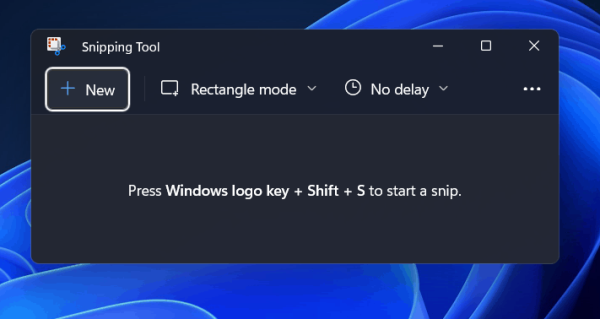
- انقر الآن على الأيقونة الجديدة أو اضغط على مفتاحي Ctrl + N معًا.
- سيُطلب منك الآن تحديد المنطقة التي تريد التقاط لقطة شاشة لها.
- يمكنك الضغط على زر الوضع، وسيمنحك هذا ثلاثة خيارات لالتقاط لقطة شاشة:
- قص حر – يتيح لك هذا الخيار التقاط لقطات شاشة بأي شكل تريده. يمكنك التقاط لقطات شاشة بشكل بيضاوي أو دائري أو أي شكل آخر تريده.
- قص النافذة – يمكنك تحديد هذا الخيار إذا كنت تريد التقاط لقطة شاشة لجهاز الكمبيوتر المحمول HP الذي يعمل بنظام Windows.
- قص ملء الشاشة – يتيح لك هذا الخيار التقاط لقطة شاشة كاملة. وهو مفيد إذا كنت تريد التقاط لقطة شاشة لإعدادات شاشات متعددة.
- بعد التقاط لقطة الشاشة، اضغط على مفتاحي Ctrl + S معًا لحفظ لقطة الشاشة.
- يمكنك الآن تفعيل الحفظ التلقائي في إعدادات أداة القص – تُحفظ جميع لقطات الشاشة في مجلد “الصور” > “القصاصات” دون الحاجة إلى النقر على “حفظ” في كل مرة.